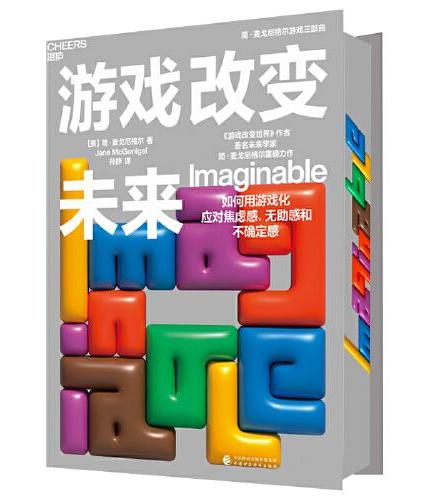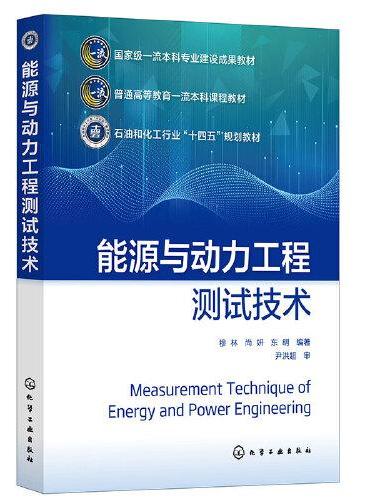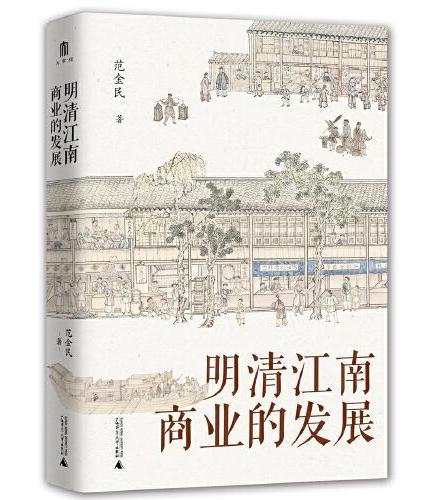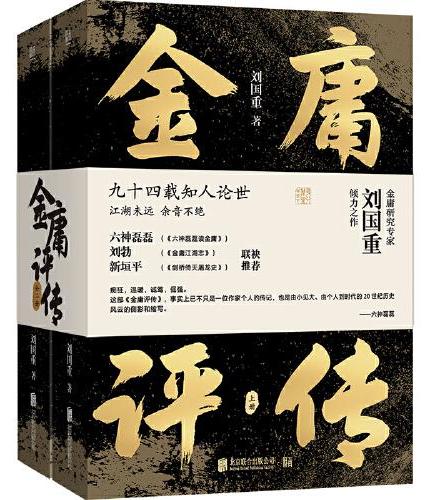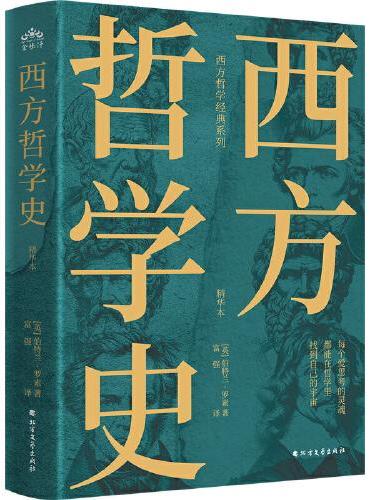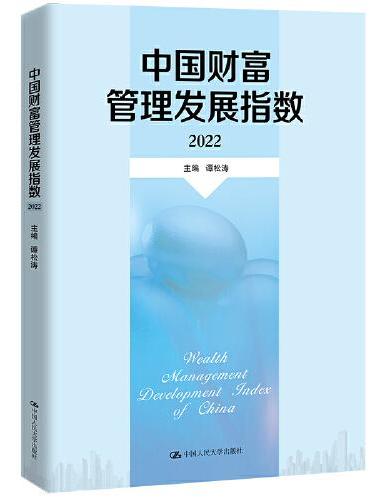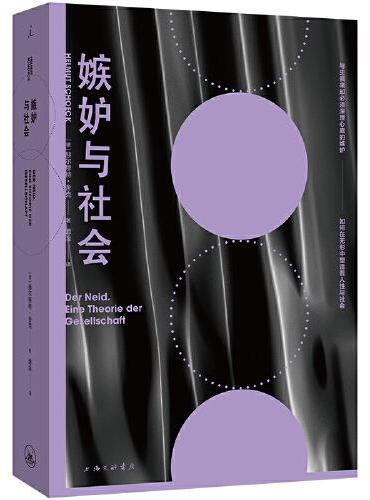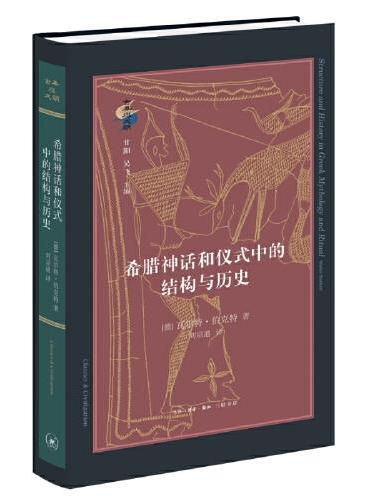新書推薦:
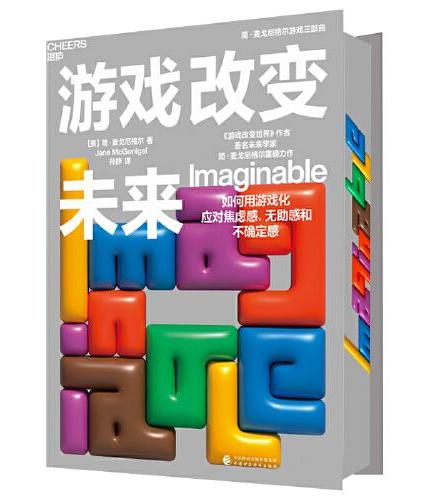
《
游戏改变未来
》
售價:NT$
783.0
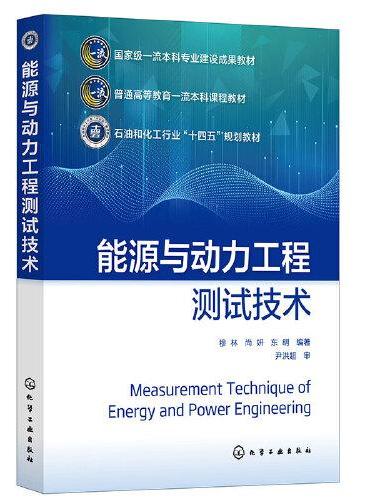
《
能源与动力工程测试技术(穆林)
》
售價:NT$
442.0
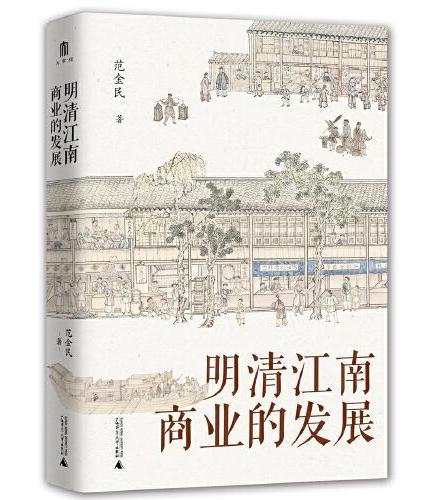
《
大学问·明清江南商业的发展
》
售價:NT$
498.0
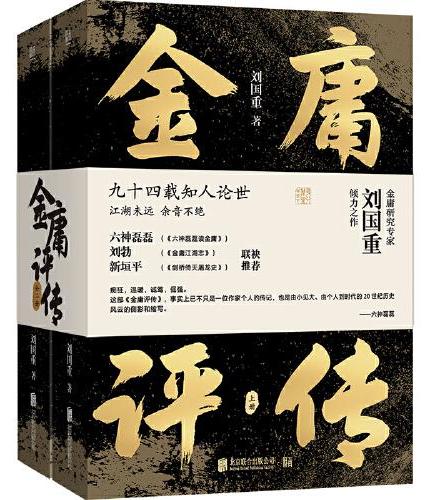
《
金庸评传
》
售價:NT$
941.0
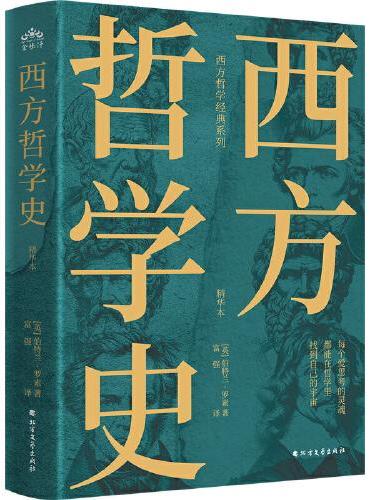
《
西方哲学史
》
售價:NT$
498.0
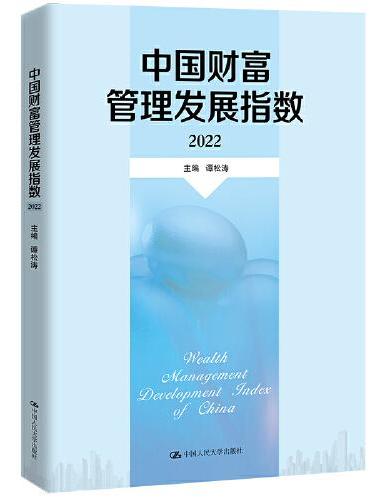
《
中国财富管理发展指数(2022)
》
售價:NT$
325.0
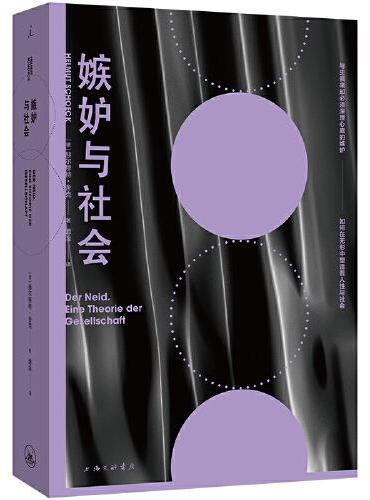
《
嫉妒与社会
》
售價:NT$
459.0
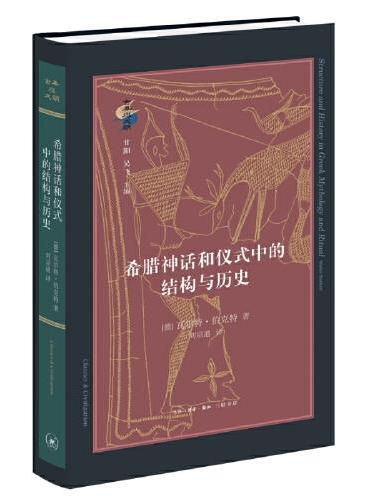
《
希腊神话和仪式中的结构与历史
》
售價:NT$
437.0
|
| 編輯推薦: |
|
《实战从入门到精通》系列图书是专门为职场办公初学者量身定做的一套学习用书,整套书涵盖办公、网页设计等方面。整套书具有以下特点:前沿科技无论是Office办公,还是Dreamweaver CC、Photoshop CC,我们都精选较为前沿或者用户群*的领域推进,帮助大家认识和了解*动态权威的作者团队组织国家重点实验室和资深应用专家联手编著该套图书,融合丰富的教学经验与优秀的管理理念学习型案例设计以技术的实际应用过程为主线,全程采用图解和同步多媒体结合的教学方式,生动、直观、全面地剖析使用过程中的各种应用技能,降低难度提升学习效率
|
| 內容簡介: |
本书以零基础讲解为宗旨,用实例引导读者深入学习,采取Word高效办公Excel高效办公 PowerPoint高效办公行业应用案例高手办公秘籍的讲解模式,深入浅出地讲解Office办公操作及实战技能。
本书第1篇Word高效办公主要讲解初级排版、图文混排、图表混排、高级排版等内容;第2篇Excel高效办公主要讲解初级编辑、管理数据、公式与函数、巧用图表和制作日常消费计划表等内容;第3篇PowerPoint高效办公主要讲解PPT基础,美化PPT,PPT的放映、安全与打包,制作店铺宣传演示文稿等内容;第4篇行业应用案例主要讲解Word 2013在高效办公中的应用、Excel 2013在高效办公中的应
用、PowerPoint 2013在高效办公中的应用等内容;第5篇高手办公秘籍主要讲解Word、Excel和PowerPoint之间协作办公,现代网络高效办公应用等内容。
本书适合任何想学习Office 2013办公技能的人员,无论读者是否从事计算机相关行业,是否接触过Office 2013,通过学习本书均可快速掌握Office 2013的操作方法和技巧。
|
| 關於作者: |
|
刘玉红老师在新疆大学主要负责计算机系的毕业生实训,善于引导学生学习,让学校所学的知识和社会的需求很好地衔接,同时具有丰富的教学经验和开发经验。曾做项目:电子货币交易系统、 B2C 电子商务平台和众多企业等。王攀登老师在郑州慧文教育任实战型办公讲师,是资深高效办公专家,具有丰富的实战和教学经验,对于提高办公的效率有独特的见解。
|
| 目錄:
|
目 录
第1篇Word高效办公
第1章 初级排版:制作商品报价表
1.1 设计商品报价表表格4
1.1.1 使用结构计算法创建表格..........................4
1.1.2 快速创建表格..............5
1.1.3 使用手工绘图法创建表格..........................6
1.1.4 设置绘制表格..............7
1.2 编辑和调整商品报价表..........................8
1.2.1 添加斜线表头..............8
1.2.2 输入表格数据..............9
1.2.3 选择表格.....................9
1.2.4 插入与删除表格........11
1.2.5 合并与拆分单元格.....14
1.2.6 设置单元格对齐方式.16
1.2.7 调整行高和列宽........17
1.2.8 行、列的平均分布.....19
1.2.9 调整表格大小............19
1.2.10 调整表格的位置.......20
1.2.11 实现表格中数据的排序..........................20
1.2.12 文本和表格的转换...21
1.2.13 重复标题行..............22
1.3 对表格进行修饰.....23
1.3.1 设置表格框线............23
1.3.2 设置单元格背景颜色.24
1.3.3 设置表格背景颜色.....25
1.4 表格排版处理........26
1.5 保存文档与文档安全控制....................27
1.5.1 保存为加密文档........27
1.5.2 打开加密文件............28
1.5.3 添加修改文件的密码.29
1.5.4 修改加密文档............29
1.5.5 以只读方式打开文档.29
1.5.6 更改和删除密码........30
1.6 课后练习疑难解答.30
第2章 图文混排:制作广告宣传海报
2.1 在广告宣传海报中插入图形.................32
2.1.1 绘制图形...................32
2.1.2 设置图形轮廓............34
2.1.3 组合与拆分图形........37
2.1.4 设置图形样式............37
2.1.5 在图形中添加文本.....38
2.2 在广告宣传海报中插入图片.................39
2.2.1 插入图片...................39
2.2.2 设置图片的环绕格式.40
2.2.3 设置图片的排列........41
2.2.4 修饰图片...................41
2.2.5 图片的其他修饰........43
2.3 在广告宣传海报中插入艺术字.............47
2.3.1 插入艺术字................47
2.3.2 设置艺术字的环绕方式............................48
2.3.3 更改艺术字的样式.....49
2.3.4 设置艺术字的文本轮廓............................49
2.3.5 艺术字的其他修饰.....50
2.4 在广告宣传海报中应用文本框.............51
2.4.1 绘制文本框................51
2.4.2 设置文本框的边框.....52
2.4.3 填充文本框................53
2.4.4 设置文本框的内部边距............................53
2.4.5 文本框的其他修饰.....54
2.5 在广告宣传海报中插入联机图片..........55
2.6 课后练习疑难解答.56
第3章 图表混排:制作员工招聘流程
3.1 编辑文本...............58
3.1.1 输入文本...................58
3.1.2 设置字体格式............59
3.1.3 设置段落格式............61
3.2 插入编号和项目符号............................62
3.2.1 插入编号...................62
3.2.2 插入项目编号............63
3.3 设置页面布局........66
3.3.1 页面设置...................66
3.3.2 添加页眉和页脚........67
3.4 插入各种图形对象.71
3.4.1 插入艺术字................71
3.4.2 插入形状...................74
3.4.3 插入SmartArt图形.....75
3.4.4 插入文本框................78
3.5 插入表格和图表.....81
3.5.1 插入表格...................81
3.5.2 插入图表...................83
3.5.3 在图表中添加数据.....86
3.5.4 更改图表类型............87
3.5.5 设置图表图例位置.....88
3.5.6 显示坐标轴标题........88
3.5.7 设置图表外观............89
3.6 课后练习疑难解答.90
第4章 高级排版:制作项目方案书
4.1 项目方案书写作前的准备....................92
4.1.1 设置纸张规格及整体版式........................92
4.1.2 建立各类段落样式.....93
4.1.3 应用样式...................96
4.1.4 修改样式...................97
4.1.5 查看样式中包含的样式............................98
4.1.6 管理样式...................99
4.1.7 快速删除样式..........100
4.1.8 审查设置并保护样式.............................101
4.1.9 保存为模板..............102
4.2 建立项目方案书长文档的结构...........103
4.2.1 打开模板并切换到大纲视图...................103
4.2.2 标题级别的升降......104
4.2.3 标题和段落内容的移动..........................106
4.2.4 展开或折叠纲目层次.............................106
4.2.5 大纲视图的显示方式.............................107
4.2.6 在大纲视图中选择内容..........................107
4.2.7 打印大纲.................108
4.2.8 返回文稿输入编辑状态..........................108
4.3 添加项目方案书的具体内容...............108
4.3.1 在建立大纲的基础上输入文字...............108
4.3.2 在文稿中插入公式...109
4.3.3 在长文档中建立表格111
4.4 查找和替换编辑对象..........................112
4.4.1 查找和替换文字......113
4.4.2 突出显示查找的字符.............................113
4.4.3 查找格式.................114
4.4.4 删除多余的空行......115
4.5 版面控制.............116
4.5.1 建立章节分隔..........116
4.5.2 建立分栏版式..........117
4.6 后期处理.............119
4.6.1 制作封面.................119
4.6.2 创建目录.................120
4.6.3 分节控制页眉和页脚信息......................121
4.7 课后练习疑难解答.............................122
第2篇Excel高效办公
第5章 初级编辑:制作材料采购清单
5.1 输入数据.............126
5.1.1 输入文本型数据......126
5.1.2 输入数字.................128
5.1.3 输入货币型数据......129
5.1.4 输入日期和时间......130
5.1.5 输入特殊符号..........131
5.2 编辑数据.............132
5.2.1 修改数据.................132
5.2.2 移动数据.................133
5.2.3 复制数据.................134
5.2.4 删除单元格数据格式.............................135
5.2.5 删除单元格内容......135
5.2.6 删除单元格的数据格式及内容...............135
5.2.7 查找和替换数据......136
5.3 单元格的基本操作.............................137
5.3.1 选择单元格..............137
5.3.2 插入和删除单元格...138
5.3.3 合并和拆分单元格...139
5.4 设置单元格格式...140
5.4.1 设置字体格式..........141
5.4.2 设置对齐方式..........141
5.4.3 添加边框和底纹......142
5.5 添加批注.............143
5.5.1 添加批注.................143
5.5.2 修改批注.................144
5.6 页面设置.............145
5.6.1 设置页面.................145
5.6.2 添加页眉和页脚......146
5.6.3 设置工作表背景......147
5.6.4 设置工作表标签......147
5.7 打印设置.............148
5.7.1 设置打印区域..........148
5.7.2 设置打印标题..........149
5.7.3 打印预览.................149
5.8 课后练习疑难解答.............................150
第6章 管理数据:制作公司日常费用表
6.1 餐费补助申请表...152
6.1.1 创建餐费补助申请单.............................152
6.1.2 使用格式刷填充单元格格式...................155
6.1.3 美化工作表..............158
6.1.4 设置数据有效性......160
6.2 统计员工保险费用.............................161
6.2.1 创建保险费用表......161
6.2.2 设置保险报销种类有效性......................163
6.2.3 输入保险费用..........165
6.2.4 计算企业报销金额...165
6.3 培训学习费用报销单..........................167
6.3.1 创建报销单..............168
6.3.2 插入并设置图片......169
6.3.3 插入并设置联机图片.............................171
6.4 编制日常费用表...173
6.4.1 设计日常费用表......173
6.4.2 设计SmartArt图形...177
6.4.3 设置SmartArt图形格式..........................180
6.5 课后练习疑难解答.............................182
第7章 公式与函数:制作学生成绩统计表
7.1 公式的使用..........184
7.1.1 运算符及优先级......184
7.1.2 输入公式.................185
7.1.3 编辑公式.................187
7.2 插入函数.............188
7.2.1 函数的分类..............189
7.2.2 手动插入函数..........189
7.2.3 利用插入函数功能...190
7.3 常见函数的应用...191
7.3.1 财务函数.................191
7.3.2 逻辑函数.................194
7.3.3 日期和时间函数......200
7.3.4 统计函数.................204
7.3.5 数学与三角函数......207
7.4 课后练习疑难解答.............................209
第8章 巧用图表:制作产品销量统计表
8.1 图表的创建..........212
8.1.1 图表的类型..............212
8.1.2 创建图表.................214
8.2 设置图表布局......216
8.2.1 调整图表大小和位置.............................216
8.2.2 更改图表类型..........217
8.2.3 设计图表布局..........217
8.2.4 设计图表颜色..........218
8.3 美化图表.............218
8.3.1 设置图表标题..........219
8.3.2 设置图表区..............220
8.3.3 设置背景墙..............221
8.3.4 设置图例格式..........221
8.3.5 设置数据系列..........222
8.4 数据透视表..........223
8.4.1 创建数据透视表......223
8.4.2 编辑数据透视表......225
8.4.3 汇总计算.................226
8.5 数据透视图..........228
8.5.1 根据表格数据创建数据透视图...............228
8.5.2 根据数据透视表创建数据透视图............229
8.5.3 更改数据透视图样式.............................230
8.5.4 更改显示项目及图表类型......................232
8.6 课后练习疑难解答.............................234
第9章 综合实例:制作日常消费计划表
9.1 编辑工作表..........236
9.1.1 插入和重命名工作表.............................236
9.1.2 在工作表中输入文本.............................237
9.1.3 美化工作表..............240
9.2 公式和函数的使用.............................244
9.2.1 使用公式.................244
9.2.2 使用函数.................248
9.3 创建图表对象......250
9.3.1 插入图表.................250
9.3.2 美化图表.................251
9.4 插入图形对象......254
9.4.1 插入形状.................254
9.4.2 插入联机图片..........256
9.4.3 插入文本框..............257
9.4.4 插入艺术字..............259
9.5 课后练习疑难解答.............................260
第3篇PowerPoint高效办公
第10章 PPT基础:制作产品调查报告
10.1 初识PPT...........264
10.1.1 了解PowerPoint2013的知识体系........264
10.1.2 制作PowerPoint2013演示文稿的流程......................264
10.1.3 PowerPoint2013文档的格式...............264
10.1.4 演示文稿与幻灯片之间的区别与联系...265
10.2 演示文稿的基本操作........................265
10.2.1 新建演示文稿........265
10.2.2 保存演示文稿........266
10.2.3 打开与关闭演示文稿............................267
10.2.4 加密演示文稿........268
10.3 幻灯片的基本操作...........................269
10.3.1 新建幻灯片............269
10.3.2 删除幻灯片............270
10.3.3 选择幻灯片............270
10.3.4 移动幻灯片............271
10.3.5 复制幻灯片............272
10.3.6 隐藏幻灯片............272
10.4 输入并编辑文本.273
10.4.1 输入文本...............273
10.4.2 编辑文本...............275
10.5 插入并编辑表格.280
10.5.1 插入表格...............280
10.5.2 编辑表格...............281
10.6 插入并编辑图表.284
10.6.1 插入图表...............284
10.6.2 编辑图表...............284
10.7 课后练习疑难解答...........................288
第11章 美化PPT:制作企业宣传PPT
11.1 设计幻灯片........290
11.1.1 设置幻灯片主题效果............................290
11.1.2 设置幻灯片背景.....290
11.2 插入图形对象....291
11.2.1 插入并设置形状.....291
11.2.2 插入并设置联机图片............................293
11.2.3 插入并设置图片.....294
11.2.4 插入并设置艺术字.297
11.3 插入多媒体对象.298
11.3.1 插入声音...............298
11.3.2 插入影片文件........299
11.3.3 设置声音和影片的播放效果.................300
11.4 插入动画效果....300
11.5 课后练习疑难解答...........................301
第12章 PPT的放映、安全与打包
12.1 放映演示文稿前的准备工作.............304
12.1.1 设置幻灯片的切换效果........................304
12.1.2 设置放映方式........305
12.1.3 使用排练计时........305
12.1.4 录制旁白...............306
12.1.5 设置自定义放映.....306
12.2 控制演示文稿的放映过程.................307
12.2.1 启动与退出幻灯片放映........................307
12.2.2 控制幻灯片的放映.308
12.2.3 为幻灯片添加墨迹注释........................308
12.2.4 设置黑屏或白屏.....308
12.2.5 隐藏或显示鼠标指针............................309
12.2.6 在放映状态下启动其他程序.................309
12.2.7 自定义放映............309
12.3 保护演示文稿安全.........................309
12.3.1 检查演示文稿........310
12.3.2 为演示文稿添加标记............................310
12.3.3 为演示文稿设置密码............................311
12.4 打包与解包演示文稿......................312
12.4.1 打包演示文稿........312
12.4.2 解包演示文稿........314
12.5 课后练习疑难解答...........................314
第13章 综合实例:制作店铺宣传演示文稿
13.1 设计演示文稿母版效果....................316
13.1.1 设计幻灯片标题母版............................316
13.1.2 设计Office主题幻灯片母版..................318
13.2 设计封面和结束语...........................322
13.3 制作店铺宣传的首页........................325
13.4 制作店铺宣传的相关内容.................328
13.4.1 制作店铺介绍幻灯片....................328
13.4.2 制作商品套系幻灯片....................330
13.4.3 制作商品展示幻灯片....................332
13.4.4 制作联系我们幻灯片....................333
13.5 链接幻灯片........335
13.6 设置幻灯片动画.336
13.7课后练习疑难解答.............................337
第4篇行业应用案例
第14章 Word2013在高效办公中的应用
14.1 制作公司考勤制度...........................342
14.2 制作求职信息登记表........................344
14.3 制作营销计划书.350
14.3.1 制作营销计划书首页............................350
14.3.2 制作营销计划书内容............................352
第15章 Excel2013在高效办公中的应用
15.1 制作员工年度考核信息表.................360
15.2 制作产品销售统计报表....................363
15.3 制作会议记录表.366
第16章 PowerPoint2013在高效办公中的应用
16.1 营销会议PPT....372
16.1.1 制作首页幻灯片.....372
16.1.2 制作营销定义幻灯片............................374
16.1.3 制作营销特点幻灯片............................376
16.1.4 制作营销战略幻灯片............................378
16.1.5 制作营销意义幻灯片............................380
16.1.6 制作结束页幻灯片.382
16.2 制作公司会议PPT...........................383
16.2.1 制作会议首页........383
16.2.2 制作会议议程幻灯片............................385
16.2.3 制作议程1幻灯片...387
16.2.4 制作议程2幻灯片...389
16.2.5 制作议程3幻灯片...391
16.2.6 制作结束页............393
16.3 制作员工培训PPT...........................395
16.3.1 制作首页幻灯片.....395
16.3.2 制作公司简介幻灯片............................398
16.3.3 制作员工福利幻灯片............................400
16.3.4 制作培训目的幻灯片............................402
16.3.5 制作培训准则幻灯片............................404
16.3.6 制作培训过程幻灯片............................405
16.3.7 制作结束页幻灯片.407
第5篇高手办公秘籍
第17章 Word、Excel和PowerPoint之间协作办公
17.1 Word与Excel之间的协作.................412
17.1.1 在Word文档中创建Excel工作表..........412
17.1.2 在Word中调用Excel工作表.................412
17.1.3 在Word文档中编辑Excel工作表..........413
17.2 Word与PowerPoint之间的协作........414
17.2.1 在Word文档中创建PowerPoint演示文稿....414
17.2.2 在Word文档中添加PowerPoint演示文稿....416
17.2.3 在Word中编辑PowerPoint演示文稿.....416
17.3 Excel与PowerPoint之间的协作.......419
17.3.1 在PowerPoint中调用Excel工作表........419
17.3.2 在PowerPoint中调用Excel图表...........420
17.4 高效办公技能实战...........................421
17.4.1 高效办公技能1使用Word和Excel组合逐个打印工资表....421
17.4.2 高效办公技能2Outlook与其他组件之间的协作...........424
17.5 课后练习疑难解答...........................425
第18章 现代网络高效办公应用
18.1 共享局域网资源.428
18.1.1 启用网络发现和文件共享....................428
18.1.2 共享公用文件夹.....428
18.1.3 共享任意文件夹.....429
18.2 共享打印机........430
18.2.1 将打印机设为共享设备........................430
18.2.2 访问共享的打印机.431
18.3 使用局域网传输工具传输文件..........433
18.4 高效办公技能实战...........................433
18.4.1 高效办公技能1将同一部门的员工设为相同的工作组........433
18.4.2 高效办公技能2让其他员工访问自己的电脑.....................434
18.5 课后练习疑难解答...........................435
|
| 內容試閱:
|
前 言
实战从入门到精通 视频教学版系列图书是专门为职场办公初学者量身定制的一套学习用书,整套书涵盖办公、网页设计等方面,具有以下特点。
前沿科技无论是Office办公,还是Dreamweaver CC、Photoshop CC,我们都精选较为前沿或者用户群最大的领域推进,帮助大家认识和了解最新动态。权威的作者团队组织国家重点实验室和资深应用专家联手编写该套图书,融合丰富的教学经验与优秀的管理理念。学习型案例设计以技术的实际应用过程为主线,全程采用图解和同步多媒体结合的教学方式,生动、直观、全面地剖析使用过程中的各种应用技能,降低难度,提升学习效率。
为什么要写这样一本书Office在办公领域中有非常普遍的应用,正确熟练地操作Office已成为信息时代对每个人的要求。为满足广大读者的学习需要,我们针对不同学习对象的接受能力,总结了多位Office高手、实战型办公讲师的实战经验,精心编写了本书。主要目的是提高办公效率,让读者不再加班,轻松完成任务。
通过本书能精通哪些办公技能精通 Word 2013办公文档的应用技能。精通 Excel 2013电子表格的应用技能。精通 PowerPoint 2013演示文稿的应用技能。精通 Word 2013在高效办公中的应用技能。精通 Excel 2013在高效办公中的应用技能。精通 PowerPoint 2013在高效办公中的应用技能。精通 Office 2013组件之间协作办公的应用技能。精通现代网络高效办公的应用技能
本书特色零基础、入门级的讲解无论读者是否从事计算机相关行业,是否接触过Office,都能从本书中找到最佳起点。超多实用、专业的范例和项目本书在编排上紧密结合深入学习Office 办公技术的先后过程,从Office 软件的基本操作开始,带领读者逐步深入地学习Office 的各种应用技巧,侧重实战技能,使用简单易懂的实际案例进行分析和操作指导,让读者读起来简明轻松,操作起来有章可循。职业范例为主,一步一图,图文并茂本书在讲解过程中,每一个技能点均配有与此行业紧密结合的行业案例辅助讲解,每一步操作均配有与此对应的操作截图,使知识易懂更易学。读者在学习过程中能直观、清晰地看到每一步的操作过程和效果,更利于加深理解和快速掌握。随时检测自己的学习成果每章开头均提供学习目标板块,以指导读者重点学习及学后检查。多章最后的课后练习疑难解答板块均根据本章内容精选而成,读者可以随时检测自己的学习成果和实战能力,做到融会贯通。细致入微、贴心提示本书在讲解的过程中,还设置了注意提示等小栏目,使读者在学习过程中更清楚地了解相关操作、理解相关概念,并轻松掌握各种操作技巧。专业创作团队和技术支持读者在学习过程中遇到任何问题,可加智慧学习乐园QQ 群进行提问,随时有资深实战型讲师在旁指点,精选难点、重点在腾讯课堂直播讲授。
超值光盘全程同步教学录像涵盖本书所有知识点,详细讲解每个实例及项目的过程及技术关键点,使读者比看书更轻松地掌握书中所有Office 2013 的相关技能,扩展的讲解部分使读者能得到比书中更多的收获。超多容量王牌资源大放送赠送大量王牌资源,包括本书实例完整素材和结果文件、教学幻灯片、本书精品教学视频、600 套涵盖各个办公领域的实用模板、Office 2013 快捷键速查手册、Office 2013 常见问题解答400 例、Excel 公式与函数速查手册、常用的办公辅助软件使用技巧、办公好助手英语课堂、做个办公室的文字达人、打印机 扫描仪等常用办公设备使用与维护、快速掌握必需的办公礼仪等内容。
读者对象没有任何Office 2013 办公基础的初学者。有一定的Office 2013 办公基础,想实现Office 2013 高效办公的人员。大专院校及培训学校的老师和学生。
创作团队本书由刘玉红主编,参加编写的人员还有刘玉萍、周佳、付红、李园、王攀登、郭广新、侯永岗、蒲娟、刘海松、孙若淞、王月娇、包慧利、陈伟光、胡同夫、梁云梁和周浩浩。在编写过程中,我们竭尽所能地将最好的讲解呈现给读者,但也难免有疏漏和不妥之处,敬请不吝指正。
编 者
第2章 图文混排:制作广告宣传海报
本章导读:
Word 2013的文档内容是丰富多彩的,可以是文本,可以是表格,可以是图片,还可以是文本、表格、图片都有的文档,这种文档就是图文混排文档,本章就通过制作一个公司的招聘宣传广告海报来了解这种图文混排的文档形式。
学习目标:
在广告宣传海报中插入图形
在广告宣传海报中插入图片
在广告宣传海报中插入艺术字
在广告宣传海报中插入文本框
在广告宣传海报中插入剪贴画
2.1 在广告宣传海报中插入图形
宣传海报自然离不开各式各样的图形用以点缀,而在Word 2013 中,包含大量的图形,
运用这些图形可以绘制出多种图像,从而突出海报的广告宣传效果。
2.1.1 绘制图形
在Word 文档中,切换到【插入】选项卡,
在如图2-1 所示的【插图】选项组中有一个【形
状】按钮,单击此按钮即可弹出如图2-2 所示
的【形状】下拉菜单,在该菜单中可以直接单
击默认提供的基本图形,如线条、基本形状、
箭头和流程图等。如果多个这样的基本图形组
合在一起,就形成了复杂的图形。
图2-1 【插图】选项组
图2-2 【形状】下拉菜单
1. 绘制图形
绘制图形的具体操作步骤如下。
步骤 1 打开Word 文档,切换到【插入】
选项卡,在【插图】选项组中单击【形状】按
钮,从弹出的下拉菜单中选择【矩形】命令。
步骤 2 在文档中单击图形绘制的起始位
置,然后拖动鼠标左键至终止位置,即可绘制
所需的图形,如图2-3 所示。
图2-3 绘制图形
2. 添加绘图画布并绘制图形
绘制图形的过程中,如果有绘图画布的话,
可以把绘制的图形规范在一个固定的区域,不
过这个绘图画布的添加需要进行相应的设置才
能实现。具体的操作步骤如下。
步骤 1 在Word 文档中,切换到【文件】
选项卡,进入到【文件】界面,如图2-4 所示。
图2-4 【文件】界面
步骤 2 选择【选项】选项,打开【Word 选项】
对话框,如图2-5 所示。
图2-5 【Word 选项】对话框
步骤 3 切换到【高级】选项卡,进入到【高
级】设置界面,并在【编辑选项】选项组中选
中【插入自选图形时自动创建绘制画布】复选
框,如图2-6 所示。
图2-6 【高级】设置界面
步骤 4 单击【确定】按钮,即可完成绘图
画布的添加操作。再次插入自选图形时,都会
自动创建一个绘图画布,如图2-7 所示。
图2-7 绘图画布
3. 绘制规则图形
在绘制直线、矩形和圆形等形状时,可
以使用快捷键来绘制规则的图形。按Shift
键绘制线条时,
每移动一次鼠标时转动
15;按Shift 键绘制箭头时,每移动一次鼠
标时转动15;按Shift 键绘制矩形时,绘制
出的图形为正方形;按Shift 键绘制圆形时,
绘制出的图形为正圆;按Shift 键绘制三角
形时,绘制出的图形为正三角形,如图2-8
所示。
图2-8 绘制规则图形
4. 绘制任意的多边形
绘制任意的多边形的具体操作步骤如下。
步骤 1 切换到【插入】选项卡,然后单
击【插图】选项组中的【形状】按钮,弹出
下拉菜单,从下拉菜单中选择【线条】组中
的【任意多边形】选项。
步骤 2 单击鼠标左键绘制直线的起点,
按住Shift 键,再次在其他点单击,则两点
之间用一条直线连接,再次单击连接其他点,
直至绘制出满意的多边形,如图2-9 所示。
步骤 3 绘制直线加曲线的任意多边形,如
果绘制直线则在两点之间单击,绘制不规则曲
线时,按住鼠标左键拖动即可,如图2-10 所示。
图2-9 绘制任意多边形
图2-10 绘制直线加曲线图形
步骤 4 绘制曲线图形时,按住鼠标左键,
拖动鼠标绘制随意不规则的曲线,如果绘制的
曲线不闭合,双击鼠标左键即可绘制完毕。如
图2-11 所示就是绘制的任意多边形。
图2-11 绘制曲线图形
2.1.2 设置图形轮廓
图形与图片的最大区别在于用户可以自行
设置绘制图形的轮廓,具体的操作步骤如下。
步骤 1 绘制一个广告宣传海报所需的矩形
框,然后切换到【绘图工具】下的【格式】选
项卡,进入到【格式】界面。
步骤 2 单击【形状样式】选项组中的【形
状轮廓】按钮,从弹出的如图2-12 所示的菜
单中选择【无轮廓】命令,取消矩形框的轮廓
线,如图2-13 所示。
图2-12 选择【无轮廓】命令
图2-13 取消图形轮廓线
步骤 3 如果想改变矩形框线的颜色,只需
在图2-14所示的下拉菜单中选择所需的颜色,
即可填充到所选的线条中,如图2-15 所示。
图2-14 选择颜色色块
图2-15 改变边框线颜色
步骤 4 如果想改变矩形框线的粗细,只需
在图2-16 所示的下拉菜单中选择【粗细】子
菜单中的相应选项即可,如图2-17 所示。
图2-16 选择线条粗细
图2-17 改变边框线粗细
如果列表中没有所需的粗细
列表,单击【粗细】子菜单中的【其
他线条】命令,打开【设置形状格式】
对话框,在【线型】选项卡中进行线
型的设置即可。
步骤 5 如果想改变矩形框线的样式,只
需在图2-18 所示的下拉菜单中选择【虚线】
子菜单中的线条样式即可,如图2-19 所示。
图2-18 选择边框线样式
如果【虚线】子菜单中没有所
需的线条样式,可以选择【其他线条】
命令,打开【设置形状格式】对话框,
在【线型】选项卡中进行虚线的设置即可。
图2-19 改变边框线样式
步骤 6 由于使用需要,有时候还需要对绘
制的线条添加线条箭头,只需在图2-20 所示
的下拉菜单中选择【箭头】子菜单中的箭头样
式即可,如图2-21 所示。
图2-20 选择箭头样式
如果【箭头】子菜单中没有所
需的箭头样式,则需要选择【其他箭头】
命令,在打开的【设置形状格式】对话框
中设置相应的箭头选项,如图2-22 所示。
设置完毕后单击【关闭】按钮,即可看到
设置后的箭头效果,如图2-23 所示。
图2-21 应用箭头样式
图2-22 设置箭头选项
图2-23 箭头设置结果显示
2.1.3 组合与拆分图形
当在文档中绘制多个图形后,用户可以对这些图形进行组合和拆分操作,组合与拆分图形
的具体操作步骤如下。
步骤 1 选中需要组合的图形,切换到【格式】选项卡,在如图2-24 所示的【排列】选项
组中单击【组合】按钮,在弹出的菜单中选择【组合】命令,即可将所选择的图形组合在一起,
如图2-25 所示。
图2-24 【排列】选项组
图2-25 组合图形
步骤 2 如果要拆分组合的图形,只需选中组合的图形,然后切换到【格式】选项卡,在【排
列】选项组中单击【组合】按钮,在弹出的菜单中选择【取消组合】命令,即可将组合图形拆
分成组合前的多个单体图形。
2.1.4 设置图形样式
在制作广告宣传海报时,为了突出海报中的某些内容,总是绘制一些比较醒目的图形样式,
以满足使用的需要。具体的操作步骤如下。
步骤 1 将光标定位在广告宣传海报的矩形框中,然后切换到【插入】选项卡,在【插图】
选项组中存在一个按钮,单击此按钮即可弹出【形状】菜单。
步骤 2 从下拉菜单中选择要绘制的图形并单击,然后在矩形框中按住鼠标左键拖动绘制一
个正圆形,如图2-26 所示。
步骤 3 切换到【绘图工具】下的【格式】选项卡,然后单击【形状样式】选项组中的【其他】
按钮,弹出【形状样式】下拉列表,如图2-27 所示。
图2-26 绘制图形 图2-27 【形状样式】下拉列表
步骤 4 选择相应的样式并单击,即可实现图形样式的设置操作,如图2-28 所示。
步骤 5 在【形状样式】选项组中单击【形状效果】按钮,在弹出的下拉列表中选择【阴影】
效果,可以为图形添加相应的阴影效果,如图2-29 所示。
图2-28 设置图形样式 图2-29 添加阴影效果
2.1.5 在图形中添加文本
在Word 文档中,不仅可以绘制图形,还可以在绘制的图形中输入相应的文字,具体的操
作步骤如下。
步骤 1 选中需要输入文字的图形并右击,从弹出的如图2-30 所示的快捷菜单中选择【添加
文字】命令,此时图形中出现输入文字的光标,如图2-31 所示。
步骤 2 在光标闪烁处直接输入需要添加的文本,如图2-32 所示。如果需要设置输入文字的
颜色,只需选中输入的文字,根据实际需要设置相应的颜色即可,如图2-33 所示。
图2-30 选择【添加文字】命令
图2-31 出现光标闪烁
图2-32 输入文本
图2-33 设置文字颜色
2.2 在广告宣传海报中插入图片
广告宣传海报要的就是一种视觉享受,除了插入需要的图形之外,还需要插入相应的
图片,从而达到广告宣传的目的。
2.2.1 插入图片
图片包括剪贴画和计算机中保存的图片两种形式,如果要在文档中插入图片,则需要进行
如下操作。
步骤 1 打开广告宣传海报所在的文档,并将光标定位到需要插入图片的位置,然后切换到【插
入】选项卡,在【插图】选项组中单击【图片】按钮,即可打开【插入图片】对话框,并选择
需要插入的图片,如图2-34 所示。
图2-34 【插入图片】对话框
步骤 2 单击【插入】按钮,即可将所需的
图片插入到文档中,如图2-35 所示。图2-35 插入的图片
2.2.2 设置图片的环绕格式
在Word 文档中,插入的图片只能在每行文字间移动,如果希望实现文字和图片之间的灵
活混排,就需要设置图片的文字环绕效果。具体的操作步骤如下。
步骤 1 选中图片,然后切换到【图片工具】
下的【格式】选项卡,进入到【格式】设置界面。
步骤 2 单击【排列】选项组中的【自动换行】
按钮,即可弹出一个下拉菜单,图片的所有环
绕格式都在此菜单中,如图2-36 所示。
图2-36 环绕格式菜单
步骤 3 用户从中选择需要的环绕方式,
即可完成图片环绕格式的设置操作,效果如
图2-37 所示。
图2-37 图片浮于文字上方的效果
当图片位于最下方时,无法用鼠标直接单击进行选择,可以先选中最上方的图片,
然后按Tab 键向下选择,直至选中所需的图片;如果在选择的过程中多按了一次Tab 键,
可以按Shift Tab 组合键向上选择。
|
|